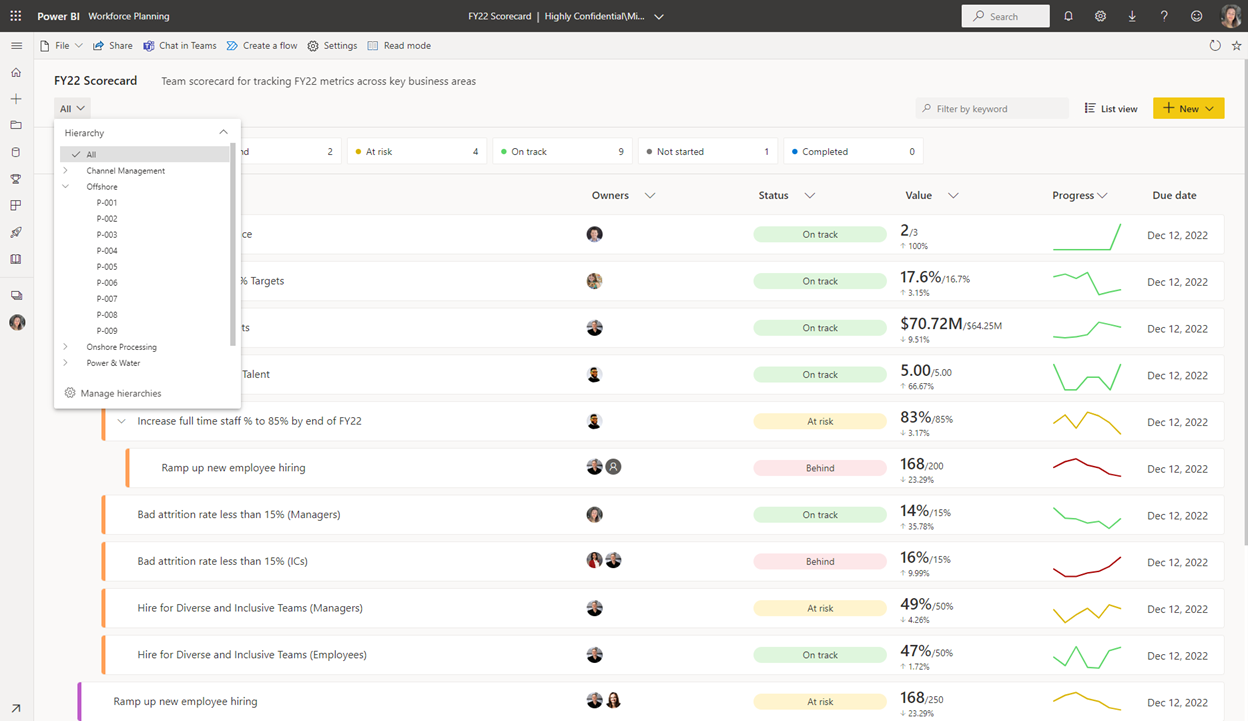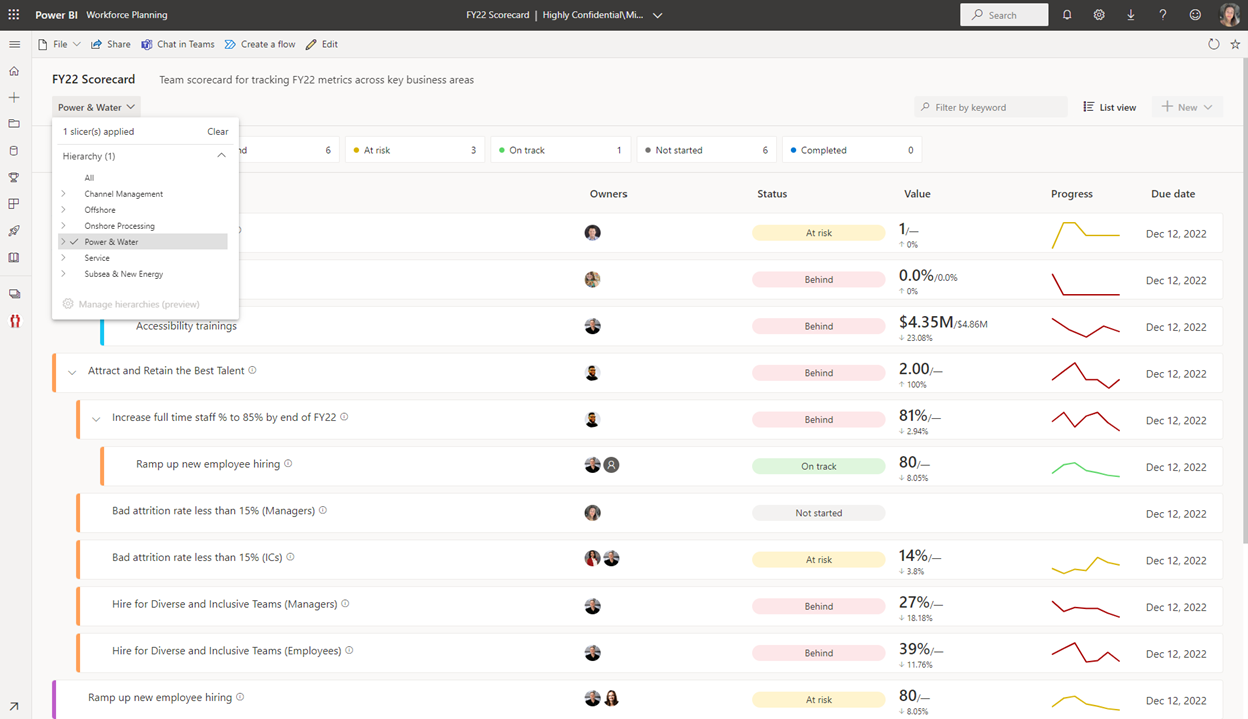Introdução às hierarquias nos scorecards do Power BI
SE APLICA A: Power BI Desktop
serviço Power BI
As métricas suportam scorecards em cascata que se acumulam ao longo das hierarquias que você configura no scorecard. Você pode configurar uma hierarquia para um scorecard e mapear os modelos semânticos do Power BI referenciados por suas metas para os níveis de hierarquia e campos proprietário, criando automaticamente uma nova exibição de scorecard para cada fatia de seus dados.
Pré-requisitos para a criação de hierarquias
Aqui estão os requisitos para configurar um scorecard hierárquico:
- As hierarquias exigem um espaço de trabalho Premium ou Premium por Utilizador.
- Você precisa de permissões de edição para o scorecard.
- Seu scorecard precisa de pelo menos um gol conectado.
- Você precisa criar acesso aos modelos semânticos conectados em seu scorecard.
Aparência das hierarquias nos Scorecards
O Power BI colocará em cascata as metas conectadas a cada nível da hierarquia. Os usuários podem facilmente detalhar a hierarquia para ver o progresso, os status e fazer check-ins em diferentes níveis. Nas imagens a seguir, vê-se os diferentes níveis de uma hierarquia de projeto no fatiador. À medida que você vai para cada meta ou subnível da hierarquia, seus valores métricos, status, proprietários e progresso mudam junto com ela.
Este scorecard está configurado com uma hierarquia e o filtro está aberto expondo o segmentador de hierarquia.
Nesta imagem, o filtro está aberto expondo o segmentador de hierarquia e os filtros aplicados no scorecard.
Configurar a hierarquia (pré-visualização)
No modo de edição de scorecard, selecione Configurar uma hierarquia no menu Novo.
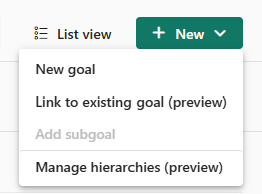
Você também pode selecionar Gerenciar hierarquias no segmentador Todos.
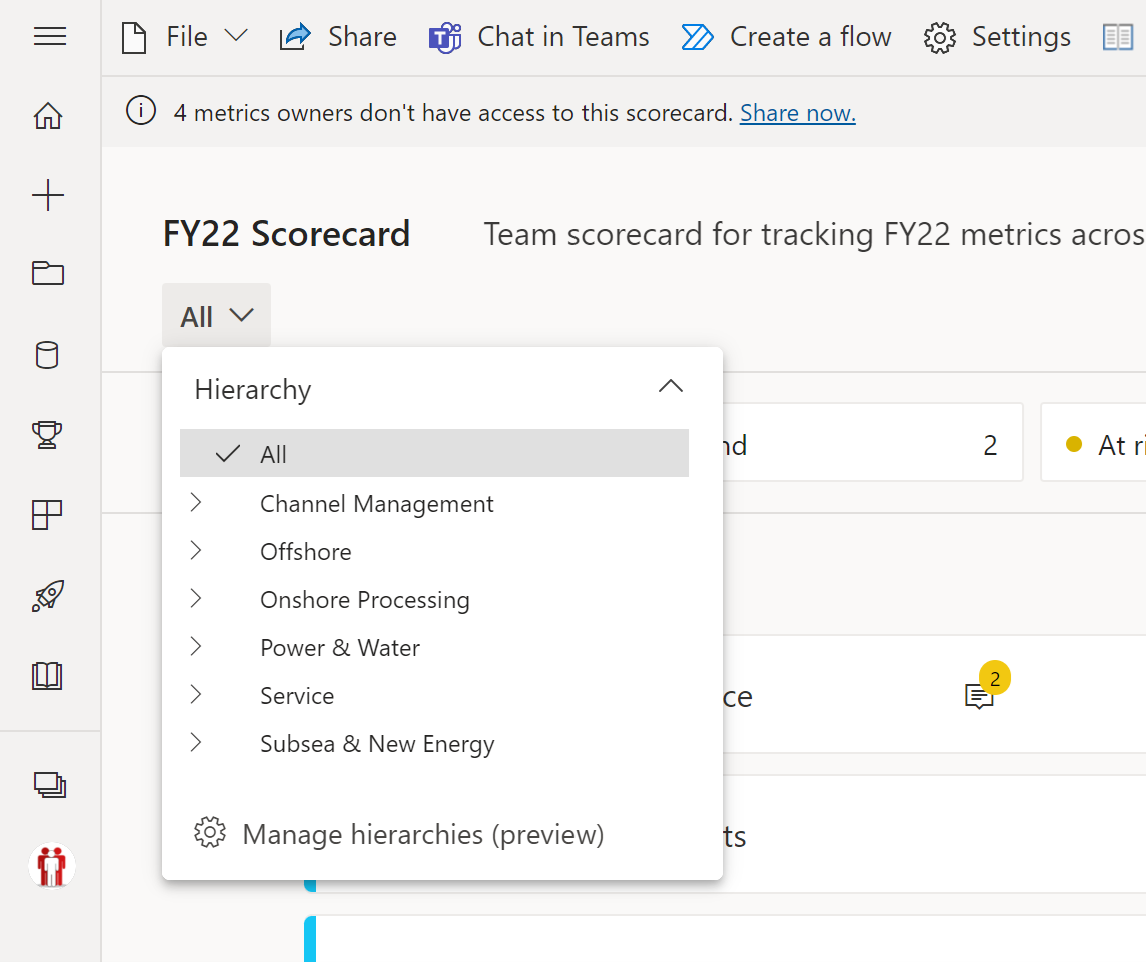
Mapeie níveis de hierarquia para dados
Comece a configurar sua hierarquia dando-lhe um nome, construindo os níveis e mapeando-os para modelos semânticos conectados em seu scorecard. Você pode criar várias hierarquias para ver seções cruzadas entre fatias de dados, por exemplo, se houver uma geografia e hierarquia de produtos, você pode usar a segmentação de dados para visualizar um scorecard mostrando suas métricas por "laptops na Alemanha" ou "dispositivos inteligentes em Seattle, WA".
Na experiência de configuração, você vê todos os modelos semânticos conectados a métricas no scorecard.
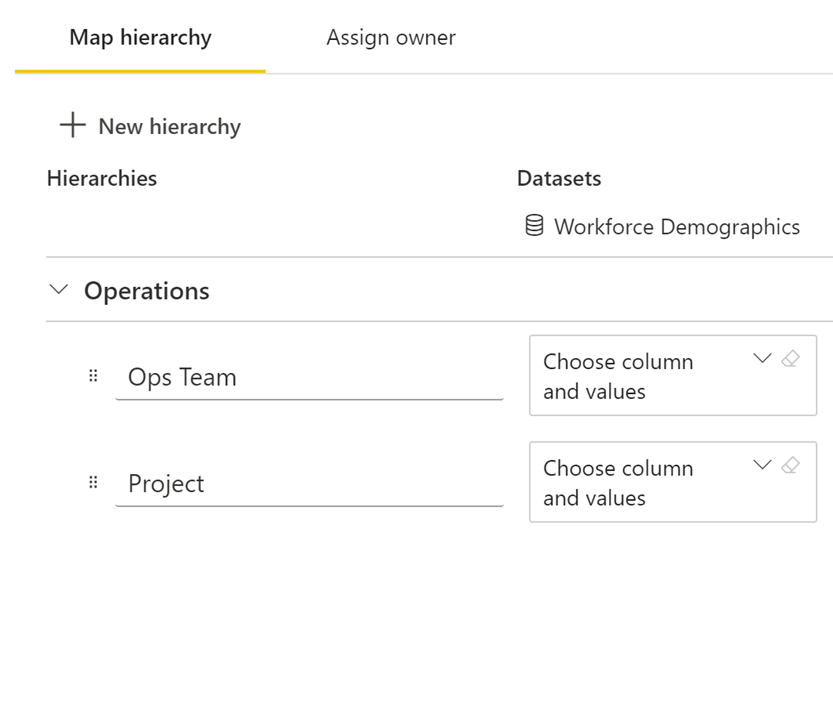
Mapeie os dados em seus modelos semânticos subjacentes para seus níveis hierárquicos. Se houver campos que você não deseja trazer para o mapeamento, você pode desmarcá-los usando as caixas de seleção na lista de campos.
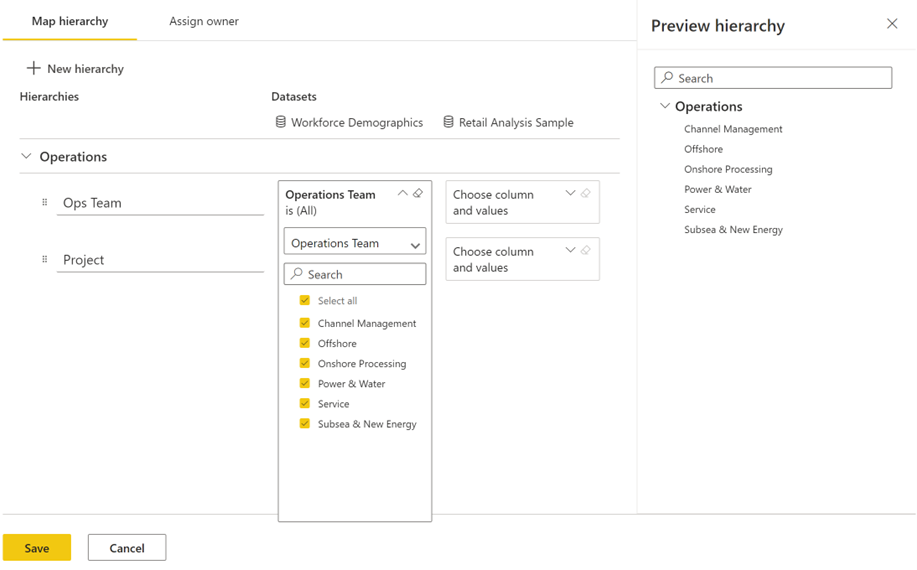
Ao mapear seus modelos semânticos para os dados correspondentes em cada nível hierárquico, você verá uma visualização no painel direito para verificar se está no caminho certo.
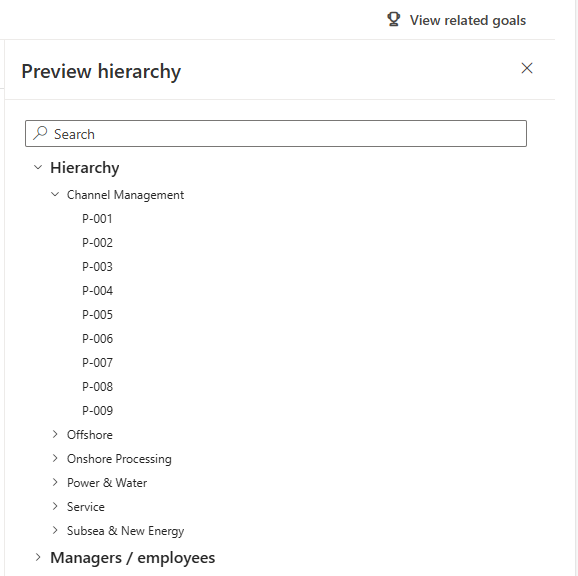
Há também uma opção no canto superior direito para visualizar métricas relacionadas, mostrando uma visão geral das métricas em seu scorecard, quais valores estão conectados aos dados e de qual modelo semântico eles vêm.
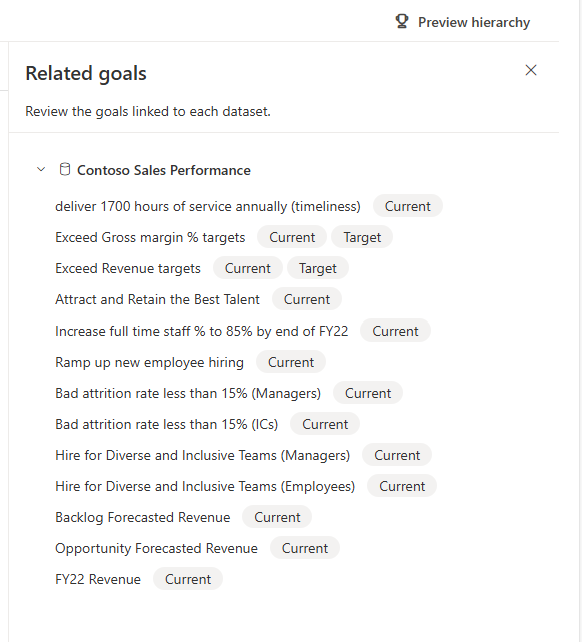
Proprietários de mapas
Você pode mapear proprietários na seção atribuir proprietários para que a coluna de proprietário mude dinamicamente com cada parcela dos dados. Os proprietários são mapeados por hierarquia, portanto, para que um mapeamento de proprietário funcione corretamente, é necessário que haja uma relação entre o campo proprietário e os dados da hierarquia nos modelos semânticos subjacentes. Os mapeamentos de proprietário aplicam-se por nível hierárquico, não por métrica.
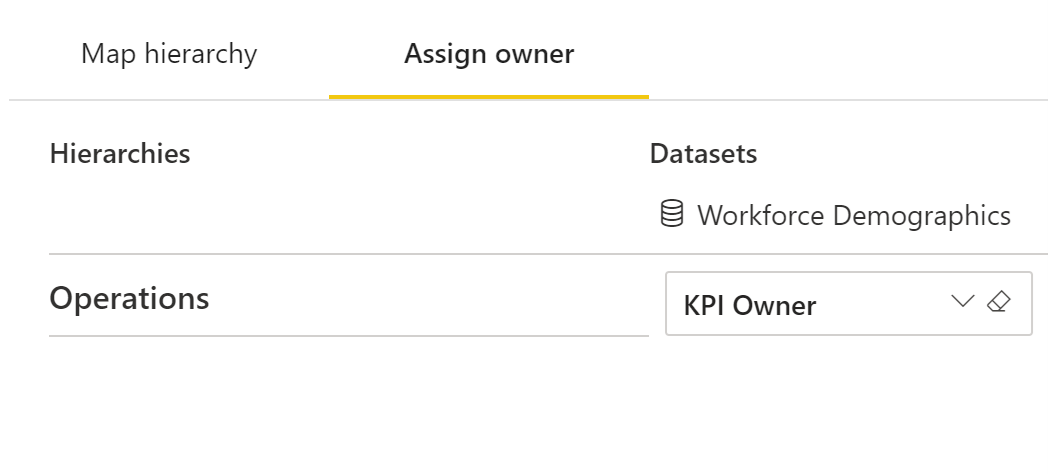
Salve sua hierarquia e observe como todos os valores e proprietários conectados mudam dinamicamente. As hierarquias também suportam metas manuais (metas não conectadas a dados) – as metas manuais aparecem em scorecards infantis, mas mostram os valores manuais em branco. Essas metas podem ser verificadas e atualizadas nas visualizações do scorecard infantil.
Outros dados métricos herdados do cartão de pontuação original:
- Metadados métricos: nome, proprietários, status e datas de início e de conclusão
- Conexões de dados
- Regras de estatuto
- Configurações de rastreamento
Dados métricos que podem ser editados em scorecards filho:
- Dados de check-in: notas, status quando aplicável e valores quando aplicável.
Considerações e limitações
Existem limites de dados nas hierarquias:
- Até 10.000 itens por hierarquia (em todos os modelos semânticos)
- Até cinco hierarquias
- Até cinco níveis por hierarquia
A segurança dinâmica e estática em nível de linha (RLS) é suportada, mas é roteada através do criador da hierarquia. Todos os visualizadores da pontuação assumem o acesso do criador da hierarquia.
Outros utilizadores com acesso de edição ao scorecard podem editar a hierarquia, mas, ao guardar, as suas alterações assumem as conexões da hierarquia e afetam todos os dados. As conexões são roteadas por meio de seu UserID, o que pode resultar em valores de dados diferentes ou métricas quebradas.
A reutilização de hierarquias do Power BI ainda não é suportada. Você precisa criar hierarquias em cada painel de avaliação.
Para que as hierarquias reflitam as alterações adequadas, você precisa ter relações estabelecidas entre os campos de hierarquia nos dados subjacentes. Isto também é verdade para os proprietários.
As hierarquias não estão incluídas no modelo semântico do scorecard.
Os proprietários mapeados na hierarquia não recebem automaticamente permissões para o scorecard.
Os proprietários são aplicados por nível hierárquico, não por métrica.
Os roll-ups ainda não são suportados em scorecards infantis.
Conteúdo relacionado
- Cenários: Quando deve usar hierarquias em quadros de resultados do Power BI
- Exibir hierarquias no de Scorecards do Power BI